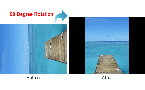
آموزش: چگونه یک ویدئو ضبط شده با گوشی را 90 درجه بچرخانیم!
قبول کنیم اکثر ما تصویربرداران خوب و بهتر بگویم حرفهای نیستیم! خیلی از ماها چیزی در مورد فیلمبرداری و دوربینها نمیدانیم و مطمئنا دانش بعضی از ما به ضبط تصاویر به صورت خودکار در گوشی همراهمان ختم میشود. گرچه در دنیای حرفهای عوامل بسیار زیادی وجود دارد که در تصویربرداری باید به آنها توجه کرد، مثل نوردهی، فوکوس، سرعت شاتر و عوامل دیگر، گرچه لازم نیست همه ما این عوامل را بیاموزیم و بر آنها دانش کافی داشته باشیم.
یکی از مشکلهایی که همیشه در ضبط خودکار تصاویر در گوشیهای همراه وجود دارد، این است که معمولا گوشی را درست در دست نمیگیریم و به جای افقی گرفتن گوشی در دست آن را به طور عمودی در دست میگیریم و تصاویر در جهت عمودی یا نادرست ضبط میشوند. در این حالت شاید شما برای دیدن ویدئو در گوشی خود مشکلی نداشته باشید اما مشکل آنجا خود را نشان میدهد که قرار میشود همان ویدئو را در تلویزیون یا یک نمایشگر بزرگ دیگر ببینید و آنجاست که یا باید نمایشگر را نیز مانند گوشی خود چرخانده و تماشا کنید و یا در مدت تماشای فیلم گردن خود را در حالتی که فیلم ضبط شده نگهدارید!
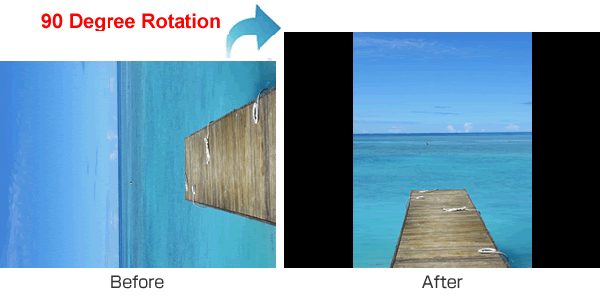 حالا که کار از کار گذشته و ویدئویی را ضبط کردهاید که برای شما اهمیت زیادی دارد و قصد دارید آن را در یک نمایشگر بزرگتر به تماشا بنشینید به شما یاد خواهیم داد که چگونه ویدئو خود را اصطلاحا Rotate کرده و یا همان بچرخانید و نتیجه کار این باشد که نیازی به چرخاندن نمایشگر به آن بزرگی نیست! بهترین راه استفاده از برنامه سادهای مانند Movie Maker ویندوز است! بله! گرچه ما تضمین نمیکنیم که با استفاده از این برنامه کیفیت ویدئو شما بهتر شود اما حداقل به درد چرخاندن ویدئو شما و رهایی از گردن درد میخورد!
حالا که کار از کار گذشته و ویدئویی را ضبط کردهاید که برای شما اهمیت زیادی دارد و قصد دارید آن را در یک نمایشگر بزرگتر به تماشا بنشینید به شما یاد خواهیم داد که چگونه ویدئو خود را اصطلاحا Rotate کرده و یا همان بچرخانید و نتیجه کار این باشد که نیازی به چرخاندن نمایشگر به آن بزرگی نیست! بهترین راه استفاده از برنامه سادهای مانند Movie Maker ویندوز است! بله! گرچه ما تضمین نمیکنیم که با استفاده از این برنامه کیفیت ویدئو شما بهتر شود اما حداقل به درد چرخاندن ویدئو شما و رهایی از گردن درد میخورد!
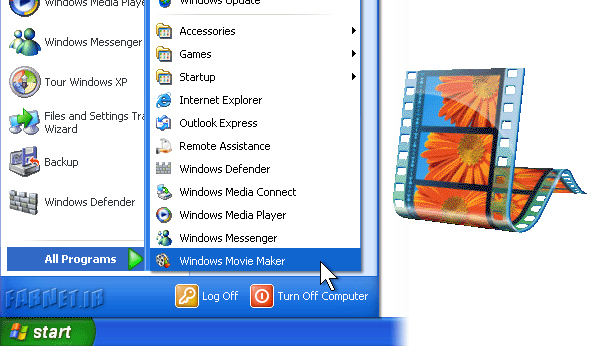
گذشته از شوخی، کار با Movie Maker ویندوز بسیار راحت است، این نرمافزار در عین سادگی قابلیتهای مفیدی را در اختیار کاربر قرار میدهد، گرچه باز هم تاکید میکنم منظور ما این نیست که این نرمافزار بهترین محصول تدوین ویدئوهاست، آن هم زمانی که محصولاتی همچون Adobe Premiere وجود دارد اما به درد Rotate میخورد و اکثر فرمتها از MOV گرفته تا MP4 را ساپورت میکند.
این نرمافزار بر روی اکثر نسخههای ویندوز وجود دارد، گرچه میتوانید از سایت مایکروسافت نیز آن را دریافت کنید. در این آموزش ما از نسخه ویندوز 7 این نرمافزار استفاده کردیم.
قدم اول : برای شروع از منوی استارت در زبانه All Programs این برنامه را اجرا کنید.
قدم دوم : در حرکت بعدی ویدئو خود را باید به برنامه وارد کنید. از پایین منو WMM گزینهAdd Videos and Photos را انتخاب کنید و ویدئو خود را وارد برنامه کنید.
قدم سوم: از پنل Edit میتوانید با کلیک بر روی پیکانهایی که وجود دارد، ویدئوی خود را در هر جهتی که لازم دارید 90 درجه Rotate کنید و بچرخانید.
قدم چهارم: بعد از چرخاندن تصویر میتوانید با استفاده از گزینه Save Movie که در قسمت سمت راست پنل نرمافزار قرار دارد، ویدئوی خود را ذخیره کنید.
قدم پنجم: خب! کار شما تمام شد. به همین سادگی! حالا میتوانید از تماشای ویدئوی خود لذت ببرید.
راستی یادتان باشد اگر ویدئویی دارید که در برخی لحظات دوربین را به صورت عمودی نگهداشتهاید، کافیست در این برنامه آن قسمتها را بریده و بعد بچرخانید و بعد با چسباندن آن قسمتها به باقی قسمتهای صحیح فیلم نهایی را خروجی بگیرید. خب همانطور که گفتیم نمیتوانیم تضمین کنیم که خروجی ویدئو شما در قیاس با برنامههای حرفهای پائینتر نباشد!


چرا انقدر لقمه رادور سرتون میچرخونید از گوگل پلی استفاده کنید بدون افت کیفیت خیلی راحت.
مطلب مربوط به عهد ماکسین میلیام اصحاب کهفه
سلام من یه مشکل دارم وقتی rotate میکنم تصویر کوچک تر میشه و در حقیقت landscapd نمیشه بخوام صفحه کامل باشه باید چن کار کنم؟
سلام خسته نباشید لطفا چرخش ویدئو رو برای ورژن جدید ویدئو video maker آموزش بدین
آخر این مطلب آموزش دادیم:
http://farnet.ir/1397/03/212584/instagram-igtv-everything-you-need-to-know/
سلام بعد از بارگزاری فایل گزینه Rotate غیرفعاله دلیلش چی میتونه باشه
ممنون از مطلبتون
ولی فرمت mp4 ساپورت نمیکنه
ببخشید من باگوشی HUAWEI G610یه فیلم گرفتم و برام خیلی مهمه ولی صدای روش پخش نمیشه دستمم روی بلندگو.نبوده ک جلوی ضبط صدا رو.بگیرم فیلمه برام خیلی مهمه نمیدونم چجوری صداشو برگردونم
من با گوشی s3 فیلم گرفتم اما با moviemaker اصلا باز نمیشه. با نرم افزار video rotetor چرخودنمش اما توی تلوزیون فقط صدا داره و تصویر نداره و سیاهه.
پس از نصب نرم افزار windows movie maker روی فیلم مورد نظرتان کلیک راست کنید و از گزینه open with گزینه movie maker را انتخاب نمایید. صفحه ای که باز شد دقیقا” مانند تصاویر آموزش داده شده در بالا می باشد.
سلام من همین کاری که شما گفتید رو کردم ولی با ورژنی که داخل سایت آموزش داده شده فرق میکنه
سلام ببخشید چرا وقتی ذخیره میکنیم فیلمش فقط صحفه سیاه است ولی صدای اهنگ است
سلام.میخواستم بپرسم ورژن برنامه مووی میکر شماچنده؟واسه من این گزینه نداره
با سلام
ممنمون میسم اگه دقیق ذکر کنین در Edit برای Rotate کردن کدوم گزینه باید انتخباب بشود
با تشکز
در تصاویر کاملا گزینه ها با دایره رنگی مشخص شدن. اجازه بدید ویدئو شما کاملا بارگذاری بشه. من همین الان دوباره آزمایش کردم و هنوز این روش تغییری نکرده..
سلام
با تشکر از توضیحات مفیدتون
من برای rotate کردن از راهی که شما توضیح دادید رفتم ولی Edit در پنجه غیر فعال است مشکل کجاست
ممنون
با سلام. من وقتی فیلم تغییر یافته را ذخیره می کنم و می خوام پخش بشه فقط صدا میاد و تصویر دیده نمی شه.ممنون می شم بگید اشکال کار از چیه و چکار کنم؟
تنظیمات و پسوندی که فیلم رو ذخیره میکنید رو بررسی کنید
ببخشید ممنون از راهنمایی های خوبتون اما من یک مشکل دارم و اینکه فیلم های مورد نظرم رو باز نمیکنه و میگه codec برای فایل مورد نظرم در ویندوز وجود نداره باید اون رو دانلودد کنم ، حالا من باید چی کار کنم؟
از برنامه های مجموعه کدک مثل K-Lite Codec Pack استفاده کنید.
فارنت جان
خیلی عالی بود
ممنون
یادمه که این برنامه تو XP بود اما تو وین ۷ ندیدم باشه،بهتر بگم تو نسخه ای که من دارم نیست ،لینک دانلودشا دارید؟
اگه سرچ کنید Windows Movie maker
خود مایکروسافت برای دانلود قرار داده